功能描述
1.查看课程列表
2.搜索指定课程
3.进入新增/编辑课程
4.分配课程
5.进入课程详情
6.删除课程
界面
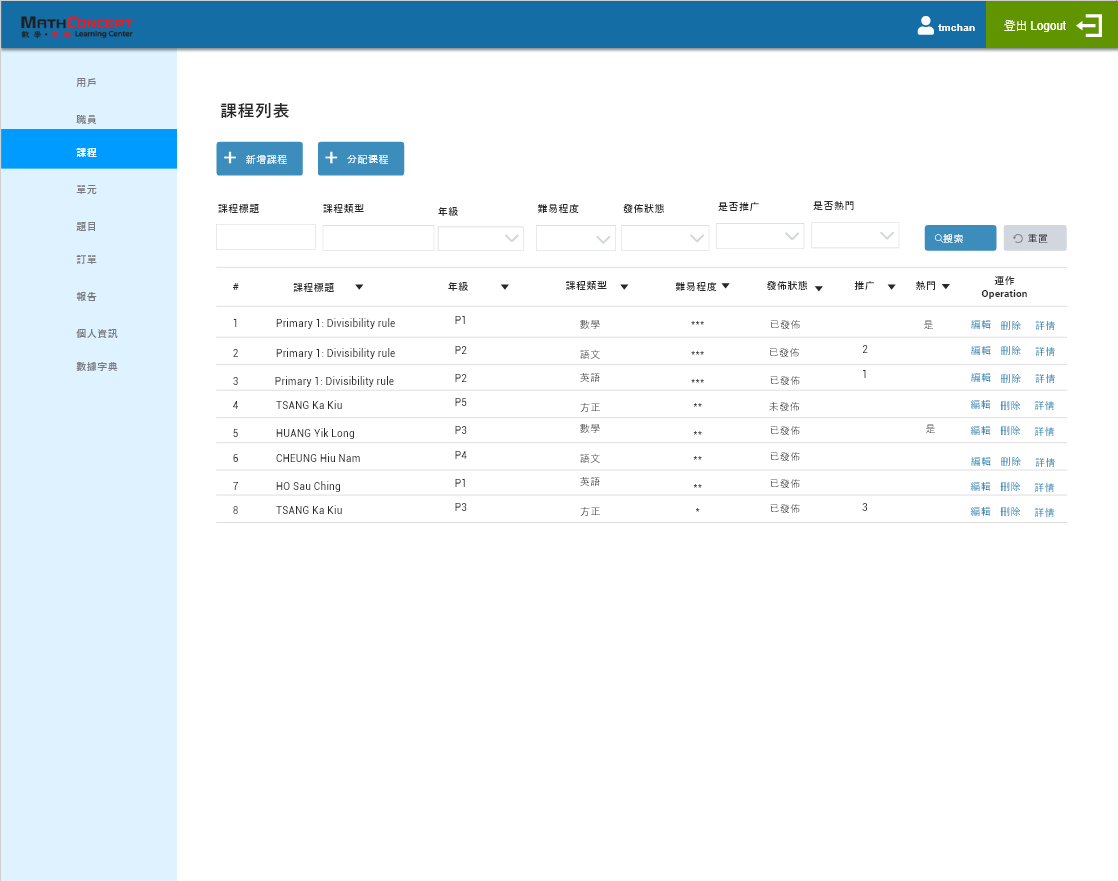
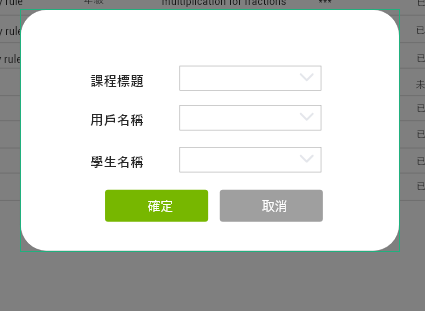
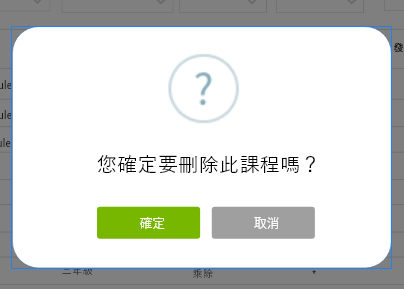
界面元素-课程列表(图1)
| 名称 | 用途 | 显示 | 交互 |
|---|---|---|---|
| 新增课程 | 新增课程 | 【新增课程】按钮 | 1.点击按钮,进入【新增/编辑课程】页面 |
|
分配课程 |
分配课程给学生 | 【分配课程】按钮 | 1.点击按钮,打开弹窗(图2) |
| 课程标题 | 指定搜索条件 | 输入框,模糊搜索,默认为空 | 1.输入课程标题 |
| 课程类型 | 指定搜索条件 | 下拉选择框,默认为空 | 1.选择课程类型 |
| 年级 | 指定搜索条件 |
下拉选择框,默认为空 |
1.选择年级 |
| 难易程度 | 指定搜索条件 |
下拉选择框,默认为空 |
1.选择难易程度 |
| 发布状态 | 指定搜索条件 |
下拉选择框,默认为空 |
1.选择状态 |
| 是否推广 | 指定搜索条件 |
下拉选择框,默认为空 |
1.选择是否推广 |
| 是否热门 | 指定搜索条件 |
下拉选择框,默认为空 |
1.选择是否热门 |
| 查询 | 搜索指定用户帐号 | 【查询】按钮,联动搜索 | 1.点击按钮,列表显示符合搜索条件的用户 |
| 重置 | 重置搜索条件 | 【重置】按钮 | 1.点击按钮,清空搜索条件 |
| 课程列表 | 显示+操作 |
字段: #排列顺序 课程标题 年级 课程类型 难易程度 发布状态 推广 热门 操作:编辑,删除,详情 列表默认按职员创建时间先后排序,无符合搜索条件/课程时显示:暂无数据! |
1.点击编辑,进入【新增/编辑课程】页面 2.点击删除,弹出弹窗(图3) 点击确认,删除成功课程列表更新, 点击取消,关闭弹窗 3.点击排序按钮,中文与英文按A-Z排序,再次点击则倒序,数字按从大到小排序再次点击则倒序 4.点击详情,进入【课程详情】页面 |
界面元素-分配课程(图2)
课程标题,下拉选择,选择课程标题
用户名称,下拉选择,选择用户名称
学生名称,下拉选择属于该用户的学生,选择学生
点击确定,分配成功,课程详情及用户详情购课信息进行更新
点击取消,关闭弹窗

2.刪除類型,推廣,熱門,難易程度
3.刪除分配課程
4.增加編號和語言